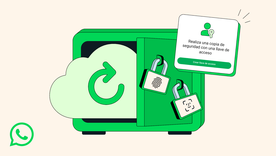Paso a paso: cómo recuperar mensajes eliminados de WhatsApp
Existe una manera muy sencilla y eficaz de volver a tener esos mensajes importantes nuevamente en el dispositivo.

Con más de dos mil millones de usuarios, WhatsApp es la aplicación de mensajería más utilizada en el mundo. En este sentido, suelen surgir muchas dudas respecto a los chats y conversaciones, precisamente en cómo recuperar mensajes eliminados.
A diferencia de otras plataformas, la app de Meta no cuenta con una papelera de reciclaje que almacene el contenido eliminado. Pero sí ofrece un sistema de respaldo que puede servir para restaurar mensajes y archivos si se cumplen ciertas condiciones. WhatsApp no guarda el historial de chats en sus servidores. Lo más parecido a una “papelera” son las copias de seguridad automáticas que realiza el dispositivo.
Te Podría Interesar
WhatsApp tiene más de dos mil millones de usuarios en todo el mundo.
Cómo recuperar mensajes eliminados en WhatsApp
En los teléfonos Android, los respaldos se guardan en Google Drive, mientras que en los iPhone se almacenan en iCloud. Estas copias incluyen mensajes, fotos, videos y archivos multimedia. Si el contenido eliminado estaba dentro del último respaldo, es posible recuperarlo. Paso a paso para recuperar mensajes borrados de WhatsApp.
- Reinstalar la aplicación: El primer paso es desinstalar WhatsApp y volver a instalarlo desde la tienda de aplicaciones. Esto permite que el sistema busque de forma automática la copia de seguridad existente al iniciar la configuración.
- Verificar la cuenta: Luego, hay que ingresar el número de teléfono (en Android) o el Apple ID (en iPhone) para verificar la cuenta. Durante este proceso, la aplicación detecta si existe un respaldo disponible y muestra la opción para restaurarlo.
- Restaurar el historial de chats: Cuando aparezca el mensaje “Restaurar historial de chats”, hay que seleccionarlo. En algunos casos, la app puede pedir un código de verificación adicional por motivos de seguridad.
Una vez completado este paso, WhatsApp recupera las conversaciones y los archivos guardados hasta la fecha del último respaldo. Es importante tener en cuenta que los mensajes recibidos después de esa copia se perderán.